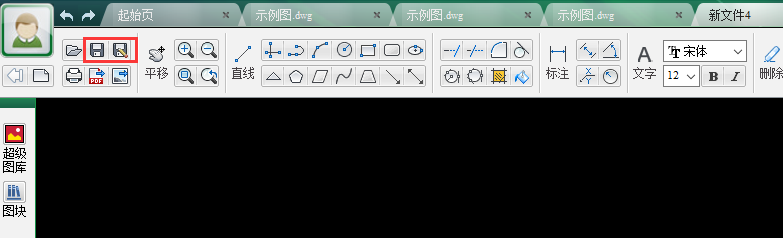CAD迷你画图官方免费版v2017R5CAD迷你画图官方免费版v2017R5官方下载
CAD迷你画图官方免费版v2017R5CAD迷你画图官方免费版v2017R5官方下载
 Pulsonix(自动化电子设计软件)
Pulsonix(自动化电子设计软件) CG工具箱
CG工具箱 即时设计
即时设计 Keysight Advanced Design Syste
Keysight Advanced Design Syste Scene Builder(可视化布局工具)
Scene Builder(可视化布局工具) 渲梦工厂
渲梦工厂 Vectric Aspire 10(浮雕设计工具
Vectric Aspire 10(浮雕设计工具CAD迷你画图官方免费版是一款页面非常简单,美观的软件,CAD迷你画图软件有许多功能,而且非常容易掌握,同时它还可以支持多窗口、极速浏览DWG图纸,CAD迷你画图官方免费版有dwg文件选择性打印,快速浏览DWG图纸功能和尺寸测量。
CAD迷你画图更新日志
1.墙体捕捉点优化,提高运行速度,画图更流畅
2.增加国标长仿宋体
3.推拉门,阳台门功能优化,增加了方向控制点
4.粘贴功能开启捕捉,粘贴位置更加精确
CAD迷你画图软件特色
1、支持多窗口、极速浏览DWG图纸
2、支持转PD文件、图形打印、尺寸测量、尺寸标注和CAD云字体自动下载,
3、支持并兼容AutoCAD从R14到2012所有版本的文件格式。
CAD迷你画图功能介绍
超级简单快速的CAD绘图软件,小巧易用、功能强大~
1、支持多窗口、超快速,浏览和编辑DWG图纸
2、支持AutoCAD从R14到2016所有版本的格式,包括DXF、DWF、图片等
3、支持转PDF文件、打印、尺寸、坐标、测量和CAD云字体自动适配下载
4、支持按尺寸精确绘图、编辑、以及图形的组合、分解,复制粘贴、填颜色;转存为图片、打开、插入图片等等;
5、支持布局、图层、云线、坐标标注、截图、手机传图、微信二维码共享协同等。
CAD迷你画图FAQ
为什么我安装了CAD迷你画图,出现打开图纸是黑屏,或闪烁不停?
因为CAD迷你画图默认是采用OpenGL图形引擎,少部分显示卡不支持CAD专业图形显示模式,您可以按如下图示在软件的【设置】中调整显示模式。
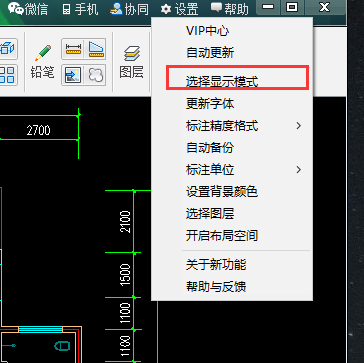
CAD迷你画图安装步骤
一、在本站下载最新版的CAD迷你画图软件安装包,双击运行。
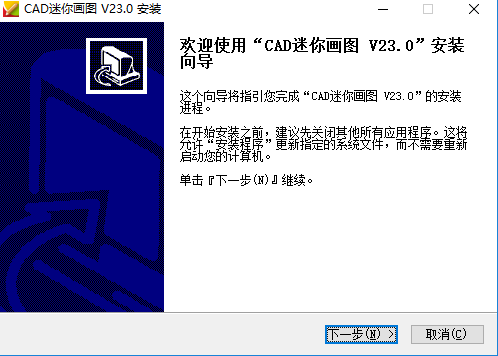
二、点击【下一步】,然后可以点击【浏览】改变软件的安装位置。
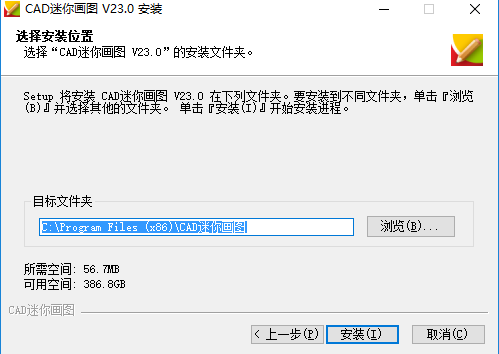
三、设置完毕点击【安装】,耐心等待即可。
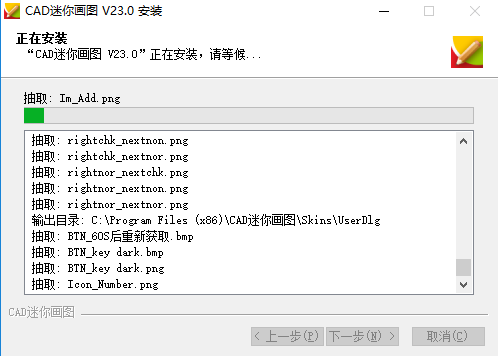
四、安装完毕会有提示,点击【完成】就可以运行软件啦。
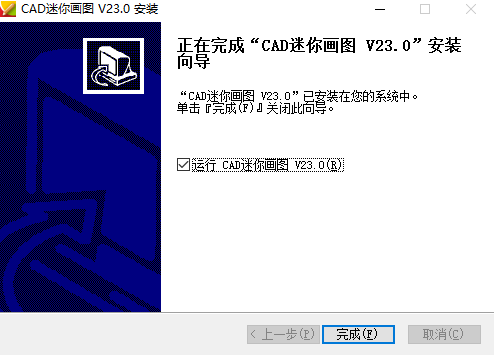
CAD迷你画图使用技巧
cad迷你画图的用法。
1、下载安装完毕后打开该软件,如下图所示,上方菜单栏里有操作的功能按钮,CAD软件上基本画图功能这个软件上都有,正上方位置有【新建图纸】功能选项,如下图所示。
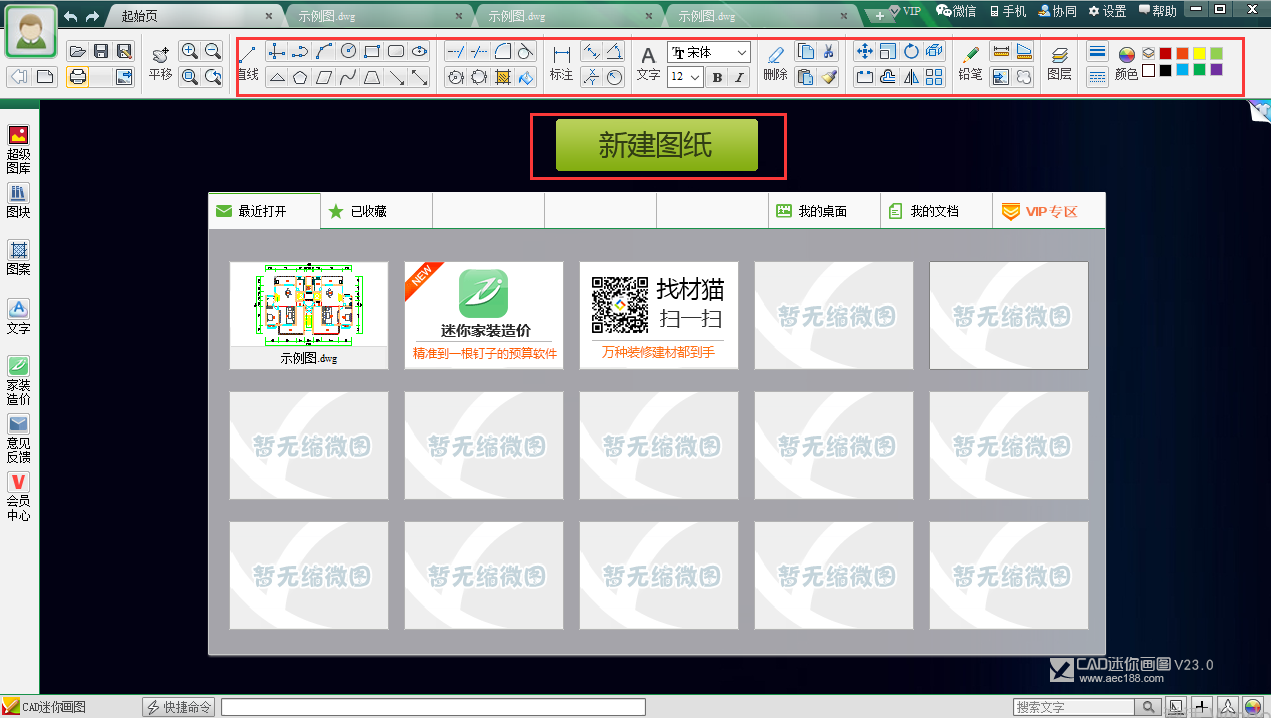
2、点击【新建图纸】功能选项,可以进入新建图纸界面,通过上方菜单栏里标红框位置的功能按钮可以在绘图区域绘制直线,矩形,圆形等图形,如下图所示。
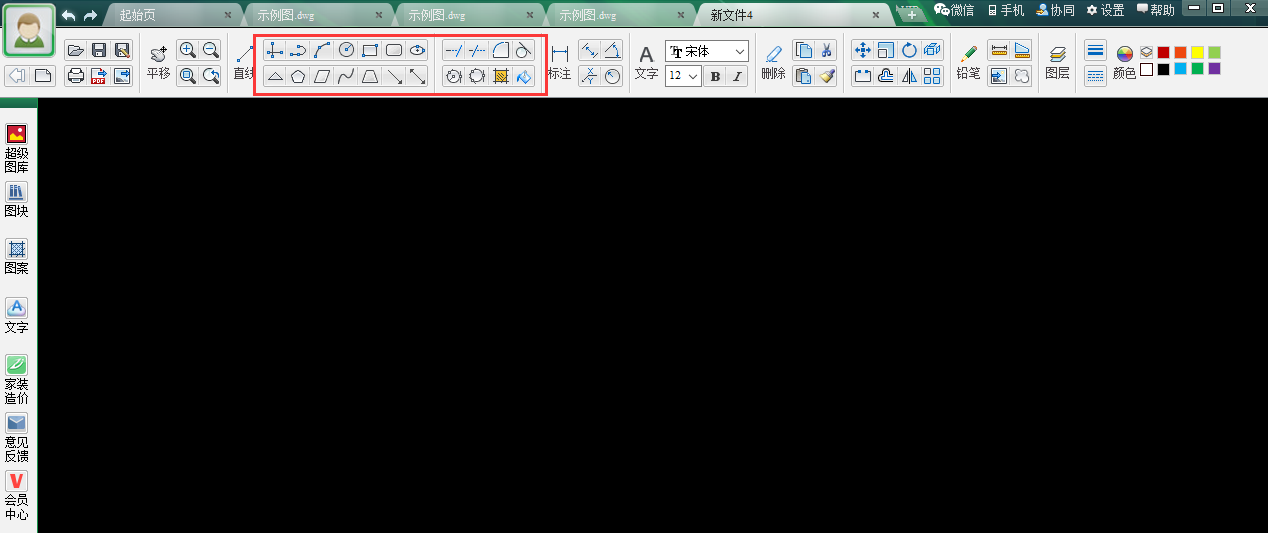
3、点击上方菜单栏红框位置的功能按钮,可以实现延伸,修剪,倒圆角,填充,区域填色等绘图功能,如下图所示。
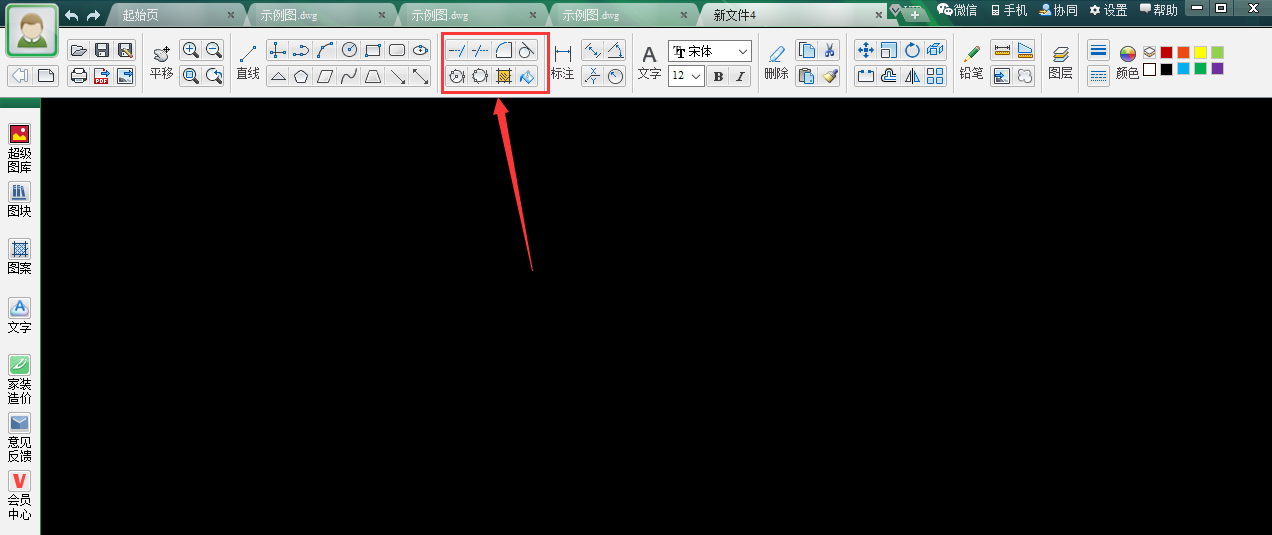
4、点击上方菜单栏红框位置的功能按钮,可以实现图形标注的功能,比如标注直线的长度,半径等,如下图所示。
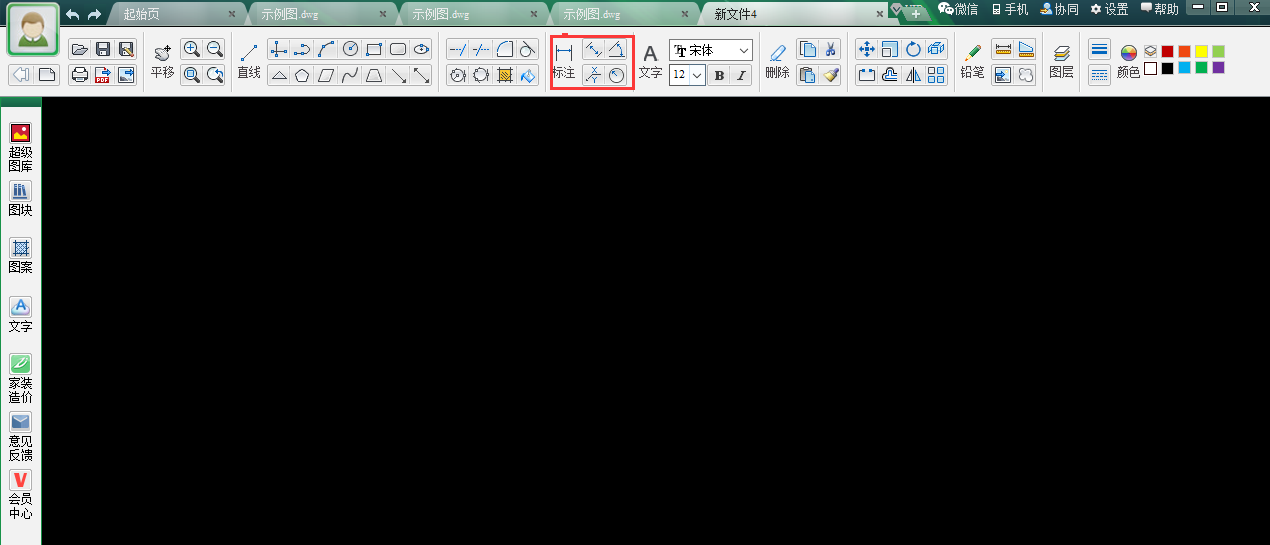
5、点击上方菜单栏里的红框位置的功能按钮,可以实现图形的移动,缩放,旋转,打散,打断,镜像等功能,下图为对图形进行缩放操作。

6、点击上方菜单栏里的红框位置的功能按钮,可以修改图形的线条颜色,如下图所示。

7、图形绘制完毕之后,点击上方菜单栏里的【保存】按钮,可以将使用CAD迷你画图软件绘制的图形保存为dwg格式,使用正规的autocad软件即可打开。